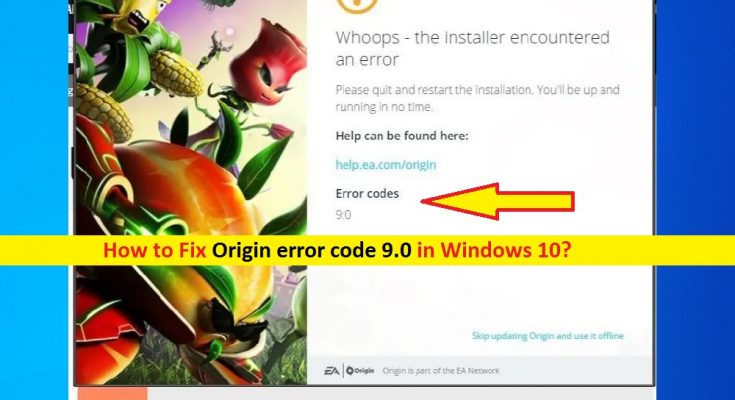Qu’est-ce que le « code d’erreur d’origine 9.0 » dans Windows 10 ?
Si vous rencontrez un « code d’erreur d’origine 9.0 » lorsque vous essayez d’installer ou de mettre à jour l’application client Origine sur un ordinateur Windows 10, vous êtes au bon endroit pour la solution. Ici, vous serez guidé avec des étapes/méthodes simples pour résoudre l’erreur. Commençons la discussion.
Service « Origin » : Origin est une plate-forme de distribution numérique conçue et développée par Electronic Arts pour l’achat et la lecture de jeux vidéo. Ce service est disponible pour les PC et les plateformes mobiles. Le service Origin contient des fonctionnalités sociales, notamment la gestion des profils, la mise en réseau avec des amis avec le chat et la participation directe au jeu, ainsi qu’une superposition dans le jeu, en streaming via Twitch. Ce service vous propose également de partager une bibliothèque de jeux et une intégration communautaire avec des sites de réseautage tels que Facebook, Xbox Live, PlayStation Network et Nintendo Network.
Cependant, plusieurs utilisateurs ont signalé qu’ils étaient confrontés au problème “Code d’erreur d’origine 9.0” alors qu’ils tentaient d’installer ou de mettre à jour l’application client Origin sur un ordinateur Windows 10. Cette erreur se produit généralement lors de la mise à jour ou de l’installation de l’application client Origin. La fenêtre d’erreur explique qu’il y a un problème avec le programme d’installation d’Origin et vous demande de quitter et de redémarrer l’installation. Jetons un œil au message d’erreur.
“Oups – Le programme d’installation a rencontré une erreur
Veuillez quitter et redémarrer l’installation. Vous serez opérationnel à temps
Codes d’erreur
9,0″
Plusieurs raisons peuvent être à l’origine de ce problème, notamment l’installation de .NET Framework manquante/corrompue, l’interférence de votre logiciel antivirus et la corruption du fichier d’installation de l’application client Origine lui-même. Dans ce cas, vous pouvez essayer de télécharger et d’installer la dernière version de .NET Framework sur votre ordinateur afin de résoudre le problème. En outre, vous pouvez télécharger la dernière version de l’application client Origin sur l’ordinateur, puis la réinstaller sur l’ordinateur.
Une autre raison possible derrière cette erreur peut être l’interférence de votre logiciel antivirus. Il se peut que votre logiciel antivirus bloque l’installation de l’application Origin Client pour des raisons de sécurité ou en raison de ses fonctionnalités de sécurité excessive. Vous pouvez donc désactiver votre antivirus afin de résoudre le problème. Allons-y pour la solution.
Comment corriger le code d’erreur Origin 9.0 dans Windows 10 ?
Méthode 1 : Corrigez l’erreur de l’application client d’origine avec « PC Repair Tool »
‘PC Repair Tool’ est un moyen simple et rapide de trouver et de corriger les erreurs BSOD, les erreurs EXE, les erreurs DLL, les problèmes avec les programmes/applications, les problèmes de logiciels malveillants ou de virus, les fichiers système ou les problèmes de registre et d’autres problèmes système en quelques clics. Vous pouvez obtenir cet outil via le bouton/lien ci-dessous.
Méthode 2 : réinstallez la dernière version de NET Framework
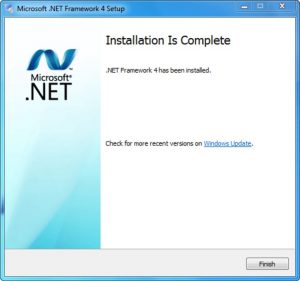
Des fichiers et des composants corrompus liés à .NET Framework sur votre ordinateur pourraient être à l’origine de ce problème. Vous pouvez installer la dernière version de NET Framework afin de résoudre le problème.
Étape 1 : Ouvrez votre navigateur et visitez la page « Microsoft Download Center » (officielle) ou visitez la page « https://www.microsoft.com/en-us/download/details.aspx?id=55170 » et téléchargez NET Framework dans ordinateur
Étape 2 : Une fois téléchargé, double-cliquez sur NET Framework téléchargé et suivez les instructions à l’écran pour terminer l’installation. Une fois cela fait, redémarrez votre ordinateur et vérifiez si le problème est résolu.
Étape 3 : Sinon, appuyez sur les touches « Windows + R » du clavier, tapez « Contrôle » dans la boîte de dialogue « Exécuter » ouverte et appuyez sur « OK » pour ouvrir le « Panneau de configuration »
Étape 4 : Dans « Panneau de configuration », accédez à « Désinstaller un programme > Activer ou désactiver les fonctionnalités de Windows »
Étape 5 : Dans la fenêtre « Fonctionnalités Windows » ouverte, recherchez et cochez la case d’entrée « .NET Framework 4.x.x » si elle n’est pas cochée, puis appuyez sur « OK » pour enregistrer les modifications.
Étape 6 : Si ‘.Net Framework’ est déjà activé, vous pouvez réparer Net Framework en décochant la case à l’aide de la méthode ci-dessus, puis redémarrez votre ordinateur. Après le redémarrage, réactivez Net Framework, redémarrez votre ordinateur et vérifiez si le problème est résolu.
Méthode 3 : Désactivez votre logiciel antivirus
Parfois, ce problème peut être dû à une interférence de votre logiciel antivirus installé sur l’ordinateur. Il se peut que votre antivirus bloque l’installation/la mise à jour d’Origin pour certaines raisons. Vous pouvez désactiver votre antivirus afin de résoudre le problème. Pour désactiver votre antivirus, localisez l’icône de votre antivirus dans la barre d’état système ou dans la barre des tâches et sélectionnez « Désactiver », « Stop » ou une option similaire pour le désactiver. Une fois cela fait, veuillez vérifier si la désactivation de l’antivirus fonctionne pour vous.
Méthode 4 : Installation propre de l’application Origin Client sous Windows 10
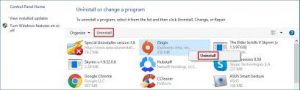
Si le problème persiste, essayez de le résoudre en effectuant une nouvelle installation de l’application Origin Client sur votre ordinateur.
Étape 1 : Assurez-vous que vous êtes connecté à Windows 10 avec un compte administrateur. Maintenant, ouvrez l’application « Panneau de configuration » et accédez à « Désinstaller un programme > Programmes et fonctionnalités »
Étape 2 : Recherchez et sélectionnez l’application « Origin Client », puis sélectionnez l’option « Désinstaller ». Suivez les instructions à l’écran pour terminer le processus de désinstallation et après cela, redémarrez votre ordinateur
Ste p 3: Après le redémarrage, accédez au dossier d’installation de l’application client Origin dans le lecteur principal de l’ordinateur ou localisez le chemin « C:\ProgramData\Origin »
Étape 4: Si vous ne parvenez pas à voir le dossier ProgramData, il est possible qu’il soit masqué sur votre ordinateur. Dans ce cas, vous pouvez activer l’option qui vous permet d’afficher les fichiers cachés et pour ce faire, cliquez sur l’onglet « Affichage » dans « Explorateur de fichiers » et cliquez sur la case à cocher « Éléments/fichiers cachés » pour vérifier. Une fois que vous êtes dans le bon dossier, supprimez définitivement le dossier « Origin » dans le dossier « Roaming »
Étape 5 : Maintenant, téléchargez la dernière version d’Origin Client App depuis le site officiel, puis installez-la sur votre ordinateur. Une fois installé, veuillez vérifier si l’erreur est résolue.
Conclusion
Je suis sûr que cet article vous a aidé sur Comment corriger le code d’erreur Origin 9.0 dans Windows 10 avec plusieurs étapes/méthodes simples. Vous pouvez lire et suivre nos instructions pour le faire. C’est tout. Pour toute suggestion ou question, veuillez écrire dans la zone de commentaire ci-dessous.